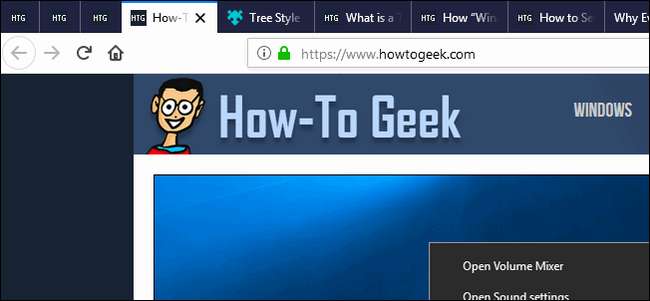
Hyppige krasjer, langsom ytelse og ikke å finne fanen du leter etter - vi har alle vært der. Her er noen av de beste Firefox-utvidelsene for å hjelpe deg med å administrere overbelastning av faner.
Generelt sett anbefaler vi ikke å bruke utvidelser du ikke trenger - de kan være et mareritt om personvernet . Men til produsenter av nettlesere bygger inn noen bedre løsninger for tabulatoradministrasjon, må vi tabbe hamstre stole på utvidelser for å holde oss tilregnelige. Vi har avrundet noen av de beste utvidelsene for administrering av faner i Firefox. Og selv om det er mange av disse utvidelsene der ute (og alle har sine favoritter), har vi prøvd å holde listen vår til velrenommerte utvidelser uten rapporterte personvernproblemer.
La oss ta en titt.
Auto Tab Discard: Bevar systemressursene dine

Auto Tab kast hjelper deg ikke med å administrere eller organisere fanene, men det hjelper deg med å redusere Firefox minnebruk betydelig.
Bare noen få åpne faner i Firefox kan forbruke opptil en gigabyte minne, og den fortsetter å øke når du åpner flere faner. Mens alle nettlesere, inkludert Firefox, har innebygd minnestyring, kan det ha mange faner åpne, men det kan fortsatt påvirke ytelsen - i nettleseren din og på PCen.
Auto Tab Discard løser problemet ved automatisk å kaste faner i bakgrunnen etter et brukerdefinert intervall. Kasserte faner fjernes faktisk ikke. De kasserte fanene er faktisk suspendert slik at de ikke bruker noen systemressurser, og fremdeles er synlige i nettleservinduet. De er bare litt nedtonede og har en grå prikk på seg for å gjøre dem lette å skille. Det fungerer mye som den populære Chrome-utvidelsen, The Great Suspender.

I SLEKT: De beste Chrome-utvidelsene for å administrere faner
Når du bytter til en forkastet fane, blir den aktiv igjen. Auto Tab Discard husker også rulleposisjonen til fanen, slik at du ikke mister plassen din hvis du leste en lang artikkel. Det er en fin funksjon.
Du kan kaste faner manuelt ved å klikke på utvidelsesikonet og deretter velge "Kast denne fanen (tvunget)". Du kan også gjøre ting som å forkaste alle inaktive faner, eller forkaste alle faner i det nåværende vinduet eller andre vinduer, noe som er ganske praktisk.
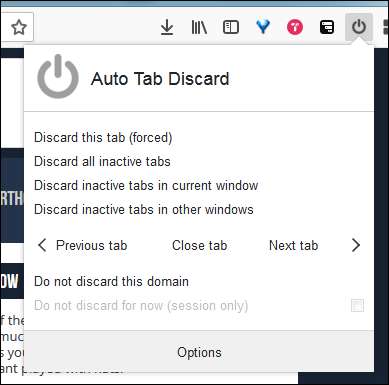
Du kan tilpasse oppførselen til Auto Tab Discard ved å klikke på "Alternativer" -knappen nederst på den menyen. Alternativene lar deg kontrollere ting som hvor lenge utvidelsen skal vente før du kaster inaktive faner og hvor mange inaktive faner det tar å utløse funksjonen. Du kan også angi visse forkastningsbetingelser, for eksempel ikke å forkaste faner som har medieavspilling eller ikke forkaste festede faner.
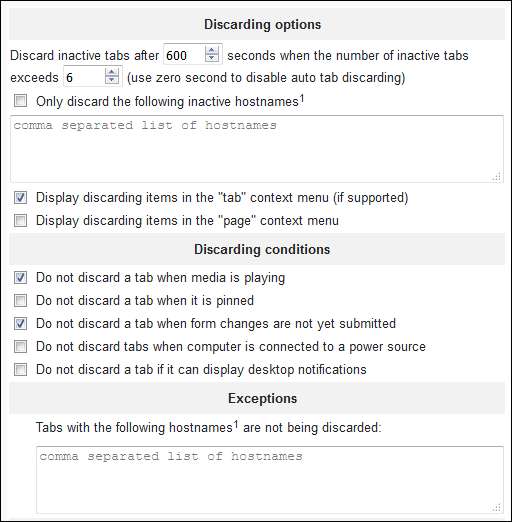
OneTab: Stopp faner og få dem ut av veien
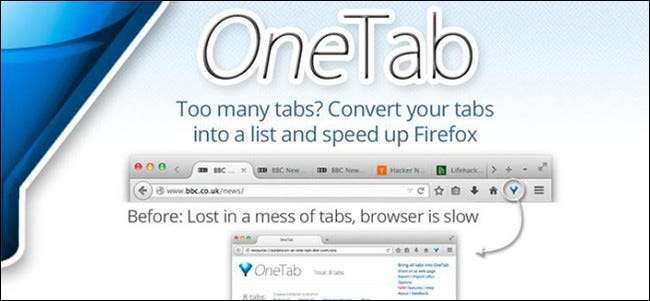
OneTab lar deg suspendere faner og få dem ut av veien, slik at nettleseren din ikke er så rotete. Det stopper ikke faner automatisk slik Auto Tab Discarder gjør. Du må klikke på utvidelsesknappen på adresselinjen for å få det til.
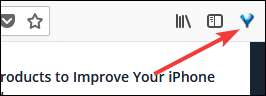
Når du gjør det, flyttes alle fanene i det nåværende Firefox-vinduet til en enkelt fane og presenteres som en liste. Du kan bare klikke på en hvilken som helst side i listen for å åpne den på nytt i en fane. Det faktum at det bare påvirker det nåværende Firefox-vinduet, er faktisk en ganske fin funksjon.
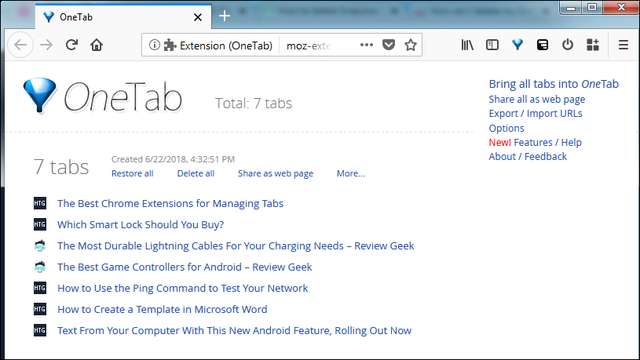
Hvis du åpner flere faner i det samme vinduet og deretter aktiverer OneTab igjen, lagrer det de nye fanene i sin egen gruppe på den samme siden, fordelt på når du lagret dem.
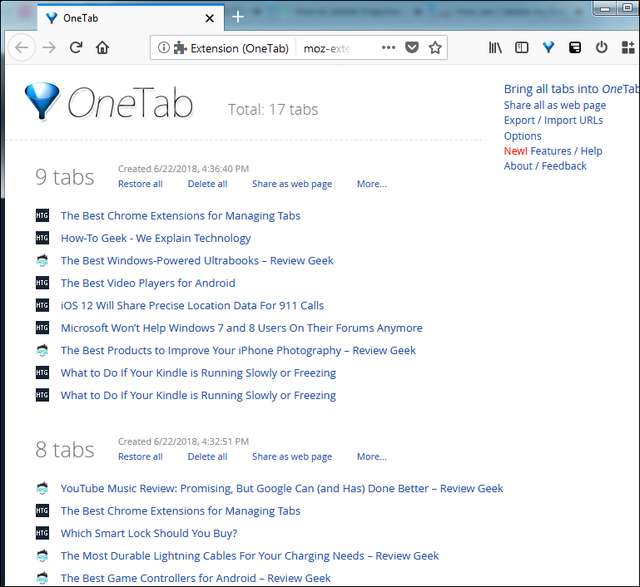
Du kan også sende faner til OneTab ved å bruke hurtigmenyen på hvilken som helst side. Høyreklikk hvor som helst på en side, pek på "OneTab" -oppføringen, så ser du alle slags morsomme kommandoer. Du kan bare sende den nåværende fanen til OneTab, sende alle faner unntatt den nåværende, eller sende faner fra alle åpne Firefox-vinduer. Det er til og med et alternativ for å legge til det nåværende domenet i en hvitliste for å forhindre at sider fra det domenet i det hele tatt blir sendt til OneTab.
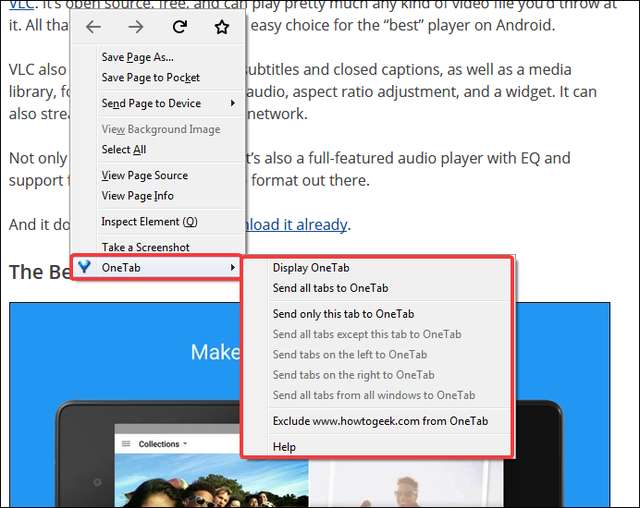
Det er ikke noe søkealternativ på OneTab-siden, men du kan bruke Firefoxs innebygde søkefunksjon (bare trykk Ctrl + F på Windows eller Command + F på Mac) for å søke i de lagrede fanene. Du kan også dra og slippe faner fra en økt til en annen for å bedre organisere de lagrede fanene.
Det er også mange delingsfunksjoner i OneTab. Du kan dele individuelle økter - eller alle dine lagrede faner - ved å opprette en unik OneTab-URL.
Den eneste ulempen med OneTab er at det ikke er automatiserte sikkerhetskopier offline eller til skyen. Du kan imidlertid sikkerhetskopiere lagrede faner manuelt som en liste over nettadresser og til og med importere dem senere.
Tabell for stil i tre: Naviger gjennom fanene dine bedre
Fanen Tree Style suspenderer ikke fanene dine, men det gir en interessant måte å bla gjennom de åpne fanene dine. Du bruker den ved å klikke på utvidelsesknappen i adressefeltet.
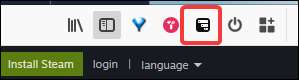
Det åpner en trelignende navigasjonsrute som viser alle de åpne fanene i det Firefox-vinduet. Gjeldende fane er uthevet med en blå kant, noe som gjør det enkelt å få øye på det. Hierarkiet er basert på hvor du åpnet en fane fra. Hvis du bare åpner en ny fane i Firefox, vises den på øverste nivå i hierarkiet. Hvis du åpner en fane fra en eksisterende fane (dvs. høyreklikker du på en lenke og åpner den i en ny fane), vises den kategorien under fanen du åpnet den fra.
På bildet nedenfor er den viktigste How-To Geek-siden en toppnivå-fane. Alle fanene som er innrykket under den, er faner vi åpnet fra denne hovedsiden.
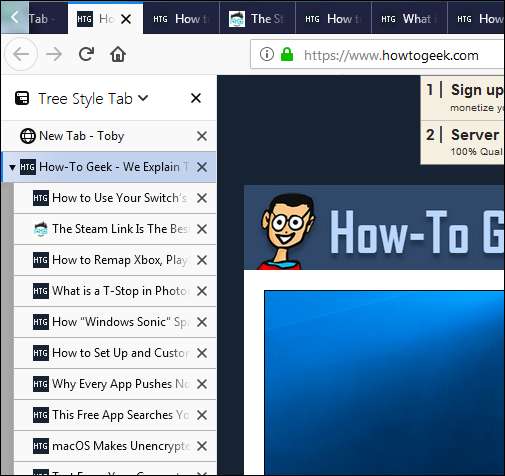
Den vertikale listen gjør fanenavn mye lettere å se, og du kan bytte til hvilken som helst åpen fane ved å klikke på den. Du kan også dra og slippe for å flytte de åpne fanene rundt i hierarkiet, og klikke "X" -knappen for å lukke en fane.
Og selv om Tree Style-fanen ikke suspenderer faner, er den designet for å fungere med Auto Tab Discard-utvidelsen vi snakket om i forrige avsnitt. Kasserte faner er nedtonet i trevisningen.
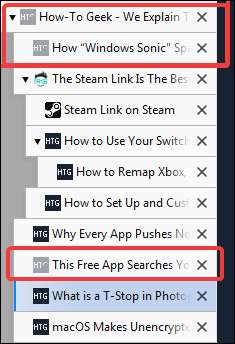
Fanene er synlige til venstre som standard, men du kan også bytte dem til høyre og raskt skjule og vise hele treet ved å klikke på utvidelsesikonet i adressefeltet.
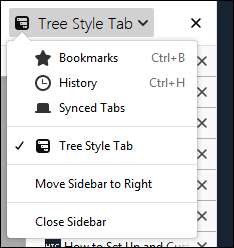
FireFox-kontoer med flere kontoer: Administrer faner med personvern
Firefox-kontoer med flere kontoer er et personvernfokusert tillegg med en rekke bruksområder. Når du har installert utvidelsen, kan du få tilgang til den ved å klikke på knappen i adressefeltet.
Noen få containere er opprettet som standard. Du kan redigere dem, eller opprette nye.
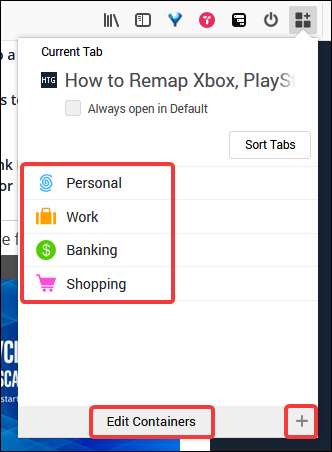
Så, hva er med containerne? Vel, det er her denne utvidelsen blir interessant. Hver container fungerer som en egen nettleser, men likevel i samme vindu. Data fra en container (informasjonskapsler, cache, lokal lagring) deles ikke med faner i noen annen container.
Her er noen interessante eksempler på ting du kan gjøre med containere:
- Logg på flere kontoer fra samme e-postleverandør. For eksempel kan du åpne din personlige e-post på en fane i den personlige beholderen og jobb-e-posten din på en fane i arbeidsbeholderen.
- Handle på nettet og ikke bekymre deg for å bli målrettet på nytt med annonser. Det er bare å handle på faner i Shopping-containeren, og ingen av disse blir delt med faner i andre containere.
- Bla gjennom sosiale nettverk uten å bli sporet på andre nettsteder
- Separat arbeid og personlige oppgaver, bokstavelig talt.
Og siden du kan lage dine egne containere, er mulighetene ganske uendelige.
For å åpne en ny fane i en bestemt beholder, klikk og hold den nye faneknappen, og velg deretter en beholder fra rullegardinmenyen.
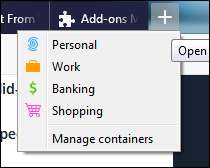
Når du åpner en fane i en beholder, viser adresselinjen beholderen der den kategorien ligger. Du kan også angi standardbeholder for gjeldende fane fra tilleggsalternativene slik at siden alltid åpnes i den beholderen.
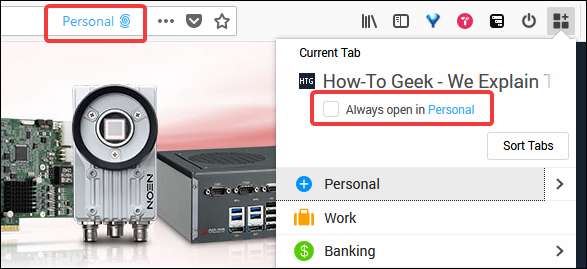
Når du har faner åpne i flere beholdere, er fanene også fargekodet for enkel identifisering.

Totalt sett er Firefox Multi-konto en ganske fin måte å administrere surfevanene dine og til slutt kategoriene dine.
Toby: Organiser lagrede faner og del dem med lag
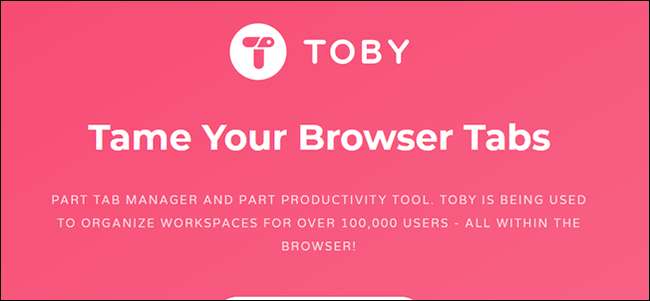
Toby handler om litt mer enn bare å organisere faner. Du kan bruke den til å lagre, suspendere og organisere faner, ja, men det fungerer også som en god erstatning for bokmerker.
Toby erstatter den nye fanesiden din med sin egen organisasjonsside for å administrere faner. Toby bruker samlinger til å organisere faner, og du ser dem til venstre på siden. På bildet nedenfor har vi samlinger som heter "Tech News" og "Work".
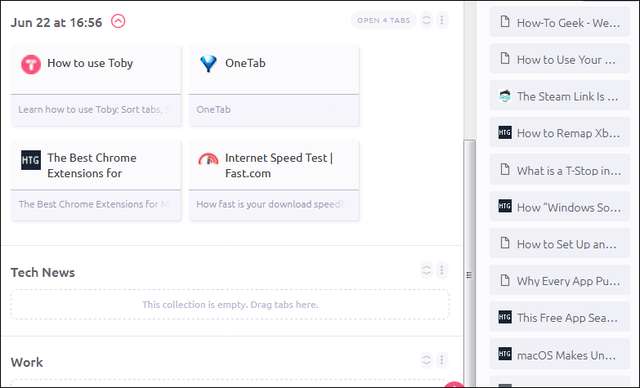
Til høyre ser du en liste over alle åpne faner i det nåværende Firefox-vinduet. Du kan dra hvilken som helst fane der inn i en samling for å lukke fanen og lagre den som en del av samlingen. Du kan også klikke på "Lagre økt" -knappen for å lagre hele listen over faner i sin egen øktsamling, som du senere kan åpne på nytt samtidig eller hver for seg. Bildet nedenfor viser alle de kategoriene som er lagret som en økt, som er oppkalt etter dato og klokkeslett de ble lagret, som standard.
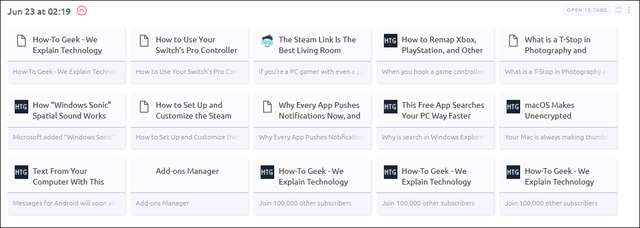
Du kan åpne hvilken som helst fane ved å bare klikke den. Og siden blir lagret i samlingen din til du fjerner den manuelt - de ligner mer på bokmerker enn suspenderte faner på den måten. Du kan også åpne alle sidene i en samling samtidig ved å klikke på "Åpne x-faner" -knappen. Dette er flott for å gjenåpne en økt du har lagret, eller gjenåpne en samling relaterte faner.
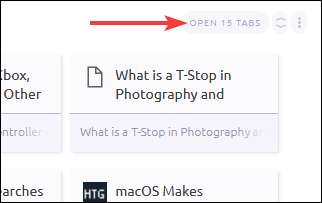
Toby fungerer bra som en fane- og bokmerkesjef, men den virkelige styrken ligger i deling og teamfunksjoner. Du kan dele hvilken som helst samling ved å trykke på Del-lenken til høyre (bare tilgjengelig når du oppretter en konto). Du får muligheten til å få en lenke du kan dele med folk eller dele samlingen privat med en organisasjon du har opprettet. Organisasjoner kan til og med ha dedikerte samlinger for team.
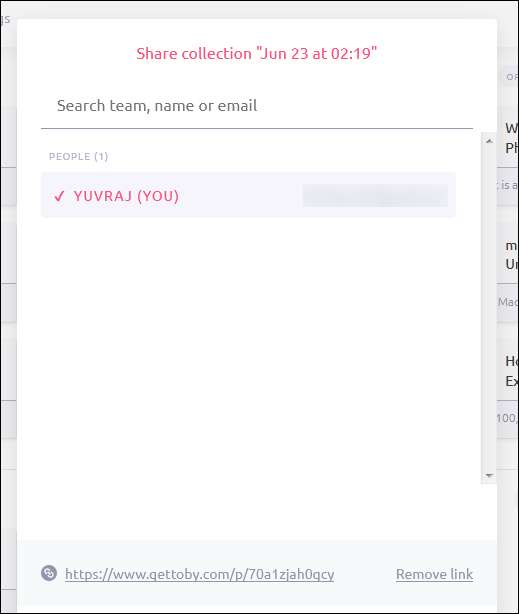
Du trenger selvfølgelig ikke å jobbe i en organisasjon for å bruke disse funksjonene. Selv om du er frilanser, kan du opprette et team for hver av kundene dine og dele samlinger med dem privat.
Det var våre valg for de beste utvidelsene for å administrere faner på Firefox. Hvis du tror vi savnet noen, eller hvis du har en favoritt, så gi oss beskjed i kommentarene.







